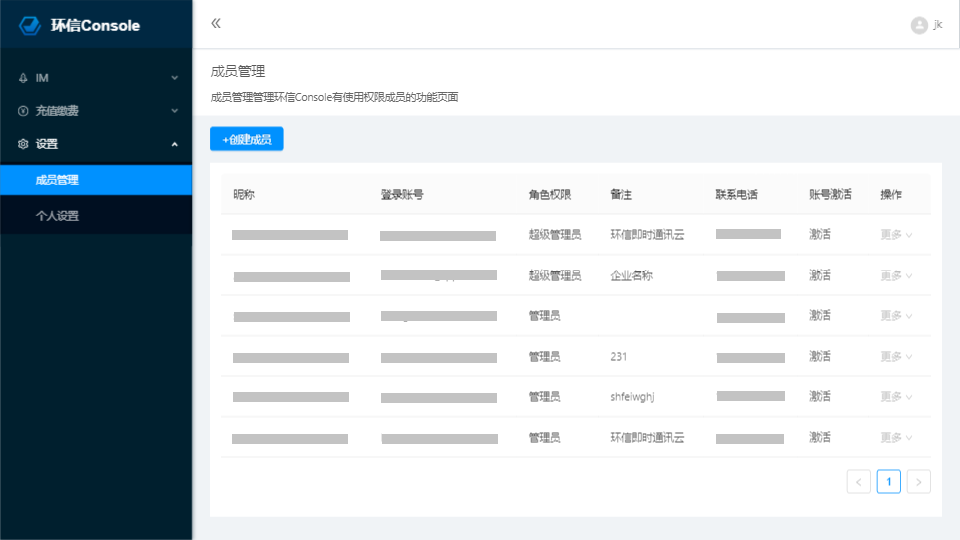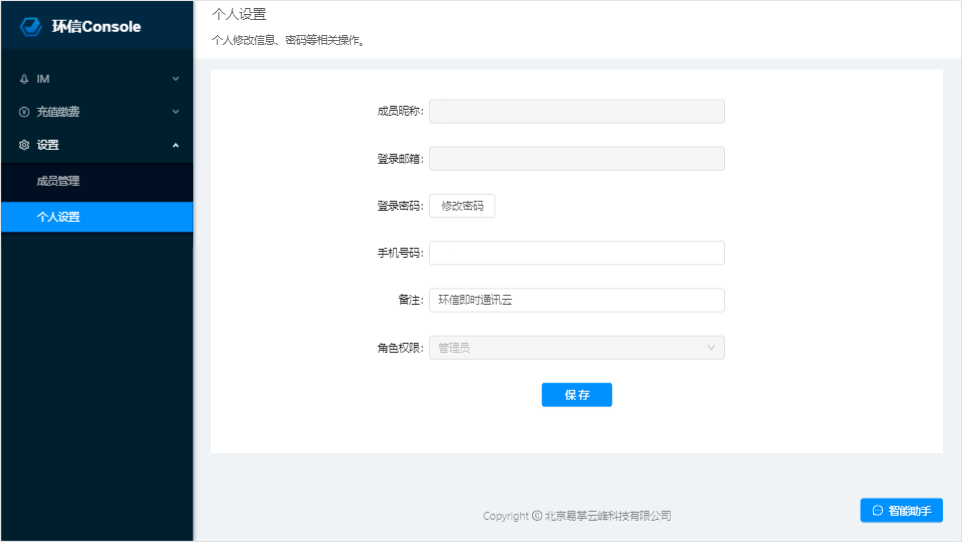环信管理后台使用指南
环信管理后台是应用管理者与开发者进行产品管理与数据查看的界面平台,可以执行应用创建、服务购买、数据指标浏览、企业信息编辑等多种操作。鉴于环信管理后台的数据均来自于具体的APP应用,并根据应用的AppKey进行数据隔离。因此,若想在管理后台浏览到某个应用的真实数据,需要在集成的应用内设置好对应的AppKey,集成步骤请参考集成与开发。若想以最快地速度体验到管理后台的功能与使用,建议您下载环信体验Demo,通过修改体验Demo的AppKey,将其模拟成您的独有应用。具体操作详见快速体验环信。
应用查看与管理
在【我的应用】 - >【应用列表】页面上,展示了该账号下全部应用的概览信息。此外,页面右上方还提供了创建应用的入口,通过点击该入口,可快速创建一个新的应用,具体创建流程可参考注册与创建应用。
应用详情
点击应用的【应用名称】,进入【应用信息详情页】。

在该页面上,可以查看到应用标识(AppKey)、AppName、服务类型等具体应用信息。同时,在该页面上还可以修改应用的服务类型(社区版升级为企业版)、用户的注册模式(开放或授权模式)、缩略图大小(App内收发图片的默认设置)等相关信息。页面右下角有【智能助手】,【技术支持】入口,通过该入口,可便捷提交问题工单。
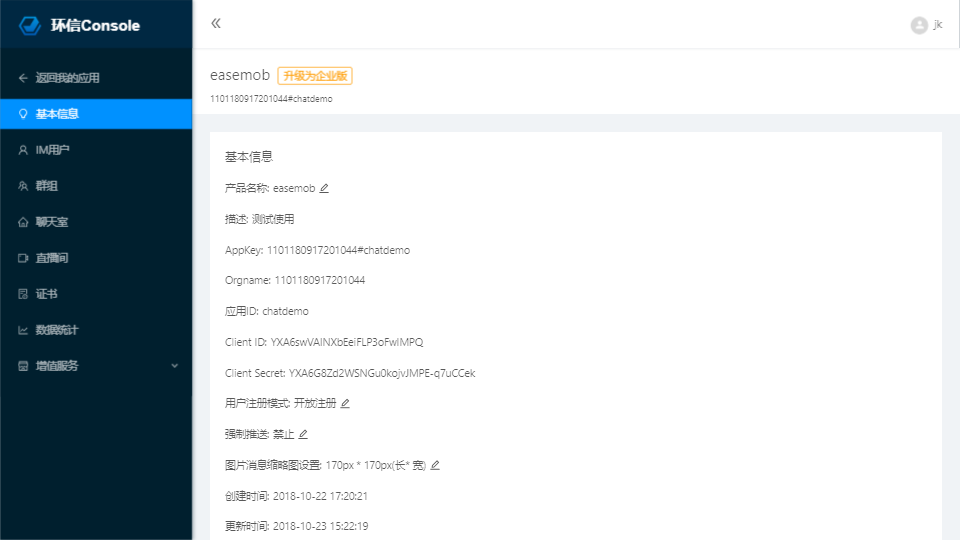
应用管理
应用的更多栏展示了【IM用户】、【群组】、【聊天室】、【直播间】、【数据统计】、【证书】等操作入口,通过该入口可进入对应的页面去执行所需的管理操作。

(1)用户管理
点击【用户】入口,进入【用户管理页面】。在该页面上可以执行注册IM用户、修改用户信息、删除/封禁/强制下线某用户、向用户发送消息等操作。

例如,若需要修改用户User1的推送设置,操作步骤为:选择User1操作栏内的【修改IM用户信息】选项,在弹出的弹窗内设置消息发送的类型、推送显示的新昵称、选择免打扰方式,点击【保存】按钮完成修改。
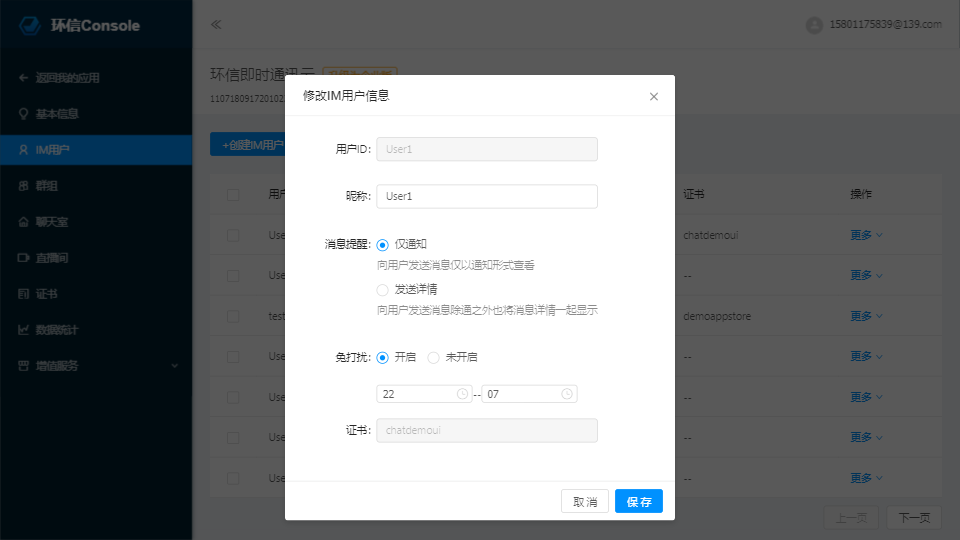
修改后User1应用内的推送设置将同步更新,登陆User1账号可验证结果。
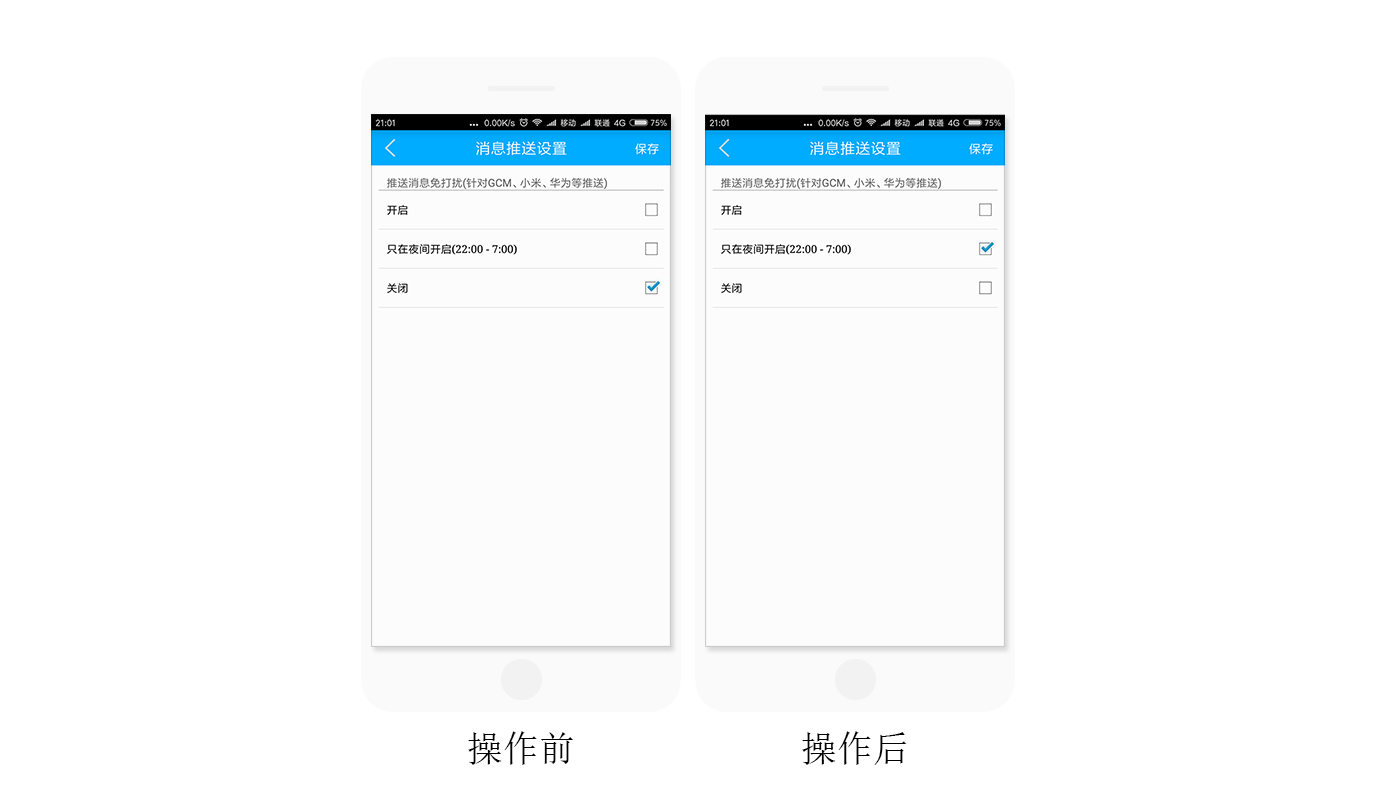
再例如,删除/批量删除某用户时,先选择目标用户(选择框打勾),再点击右上方的【批量删除】按钮,即可完成删除工作。被删除后的IM用户将无法登陆该应用Demo。其他关于IM相关操作可参考快速体验环信。
(2)群组管理
点击【群组】入口,进入【群组管理页面】。在该页面上可以执行新增群组、删除群组、管理群组成员、向群组发送消息等操作。 具体操作同样可参考快速体验环信。
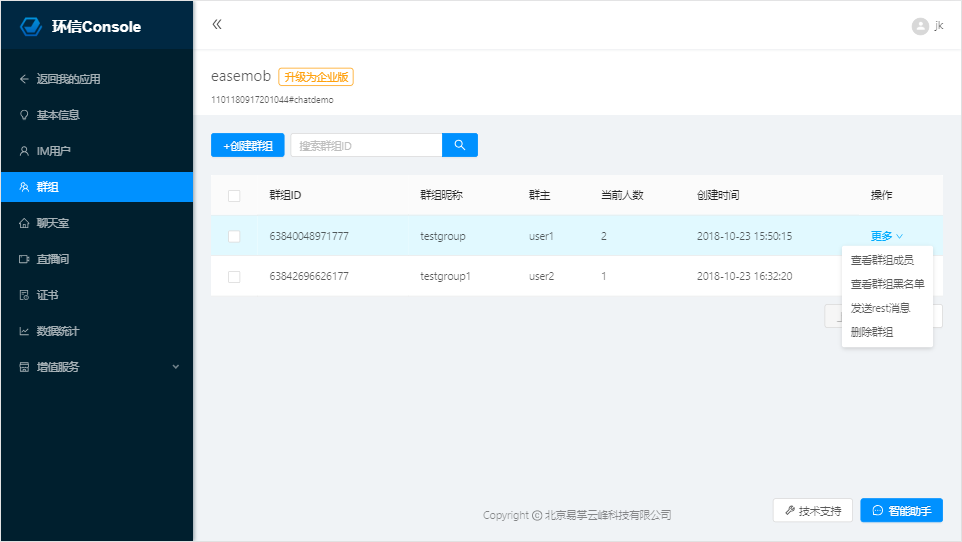
(3)聊天室管理
点击【聊天室】入口,进入【聊天室管理页面】。在该页面上可以执行新增聊天室、删除聊天室、管理聊天室成员等操作。其的操作步骤与其他管理类似。

(4)证书管理
点击【证书】入口,进入【证书管理页面】。上传证书是实现离线推送功能的基础。环信为您提供了谷歌、苹果、华为、小米四种机型的推送证书。

关于证书的制作、上传和更新请参考以下页面:
(5)查看应用数据
点击【数据统计】入口,进入【应用数据概览页面】。在该页面上可以查看到关于该产品的核心数据,包括概览数据、用户数趋势、消息数趋势、群组聊天室趋势等。
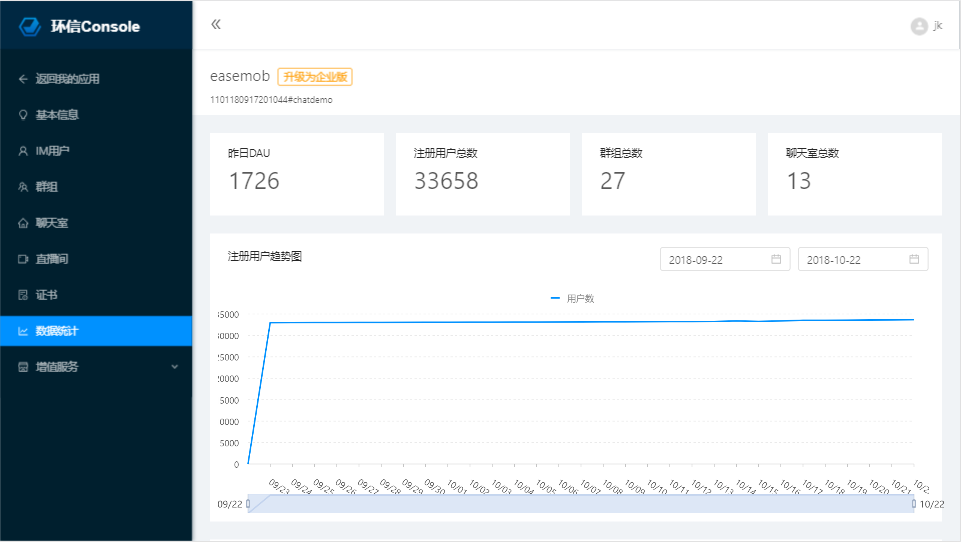
(6)直播管理
点击【直播】入口,进入【直播管理页面】,在该页面上可以执行新增聊天室、管理聊天室、查看聊天室数据分析等操作。具体操作可参考直播管理后台使用。
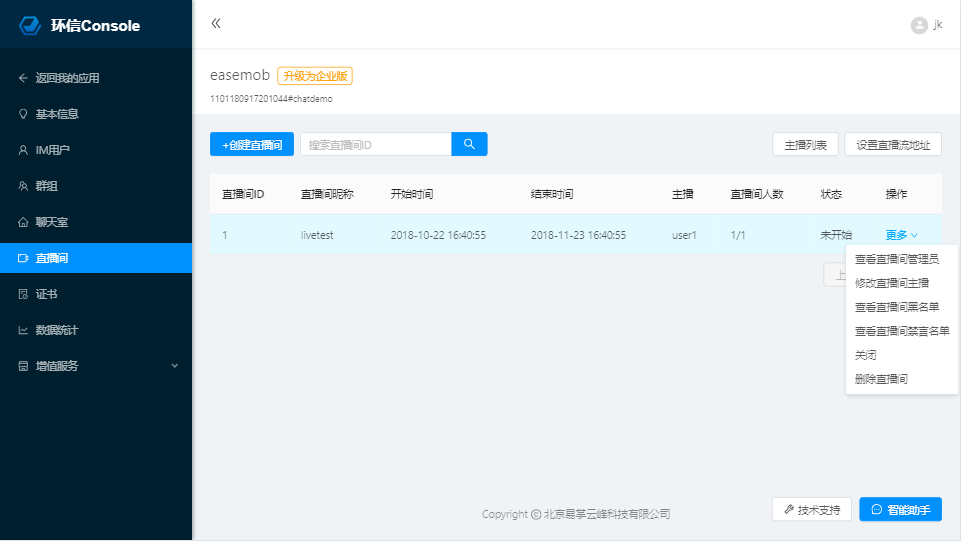
服务购买与设置
“增值服务”内提供了与购买服务相关的操作面板,包括服务列表展示、服务购买操作、服务设置等。注意,服务的每次操作都仅针对某一具体应用,因此在进行操作时,请仔细查看页面上方的应用名称,确保操作对象的正确性。
增值服务
【增值服务】页面按顺序展示了该应用可购买的服务项目,包括企业版服务、实时回调服务等。在每个服务项目内,点击对应的按钮可实现查看服务介绍、开通服务或续费等操作。
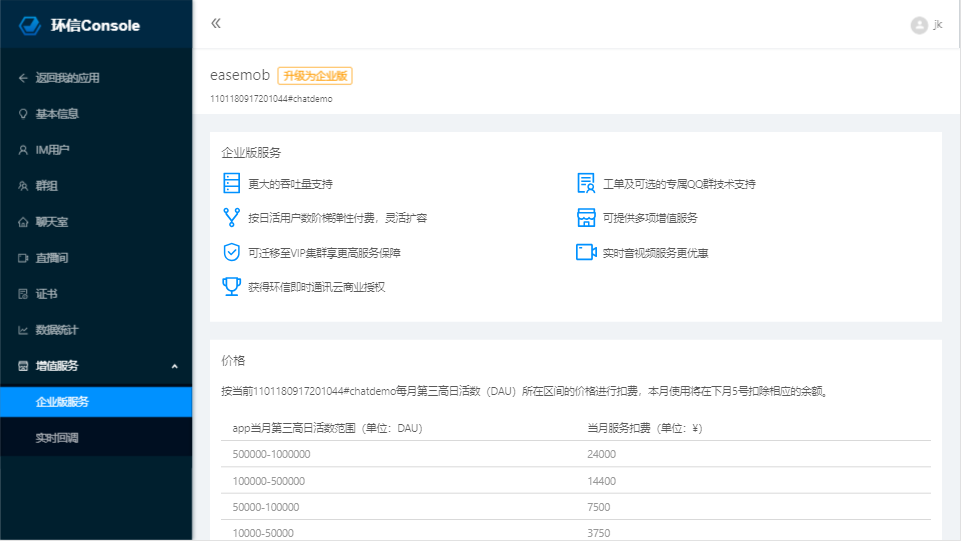
服务购买
选择要购买的服务,点击【立即开通】按钮,进入购买弹窗页面。提交订单后利用支付宝扫码的方式完成支付。此外,在【应用信息详情页】页面的服务类型栏中,或弹出的【提示框】内,选择【升级为企业版】按钮,同样可创建服务订单,实现服务的购买。

服务设置
服务设置页面提供【实时回调】的设置操作。若当前应用处于尚未购买该功能的状态,则需先进行服务购买。若当前应用已购买该功能,则可直接点击【添加回调】,在弹出的弹窗内输入回调名称(英文),选择回调类型,填写回调地址等设置信息,点击【保存】完成操作。
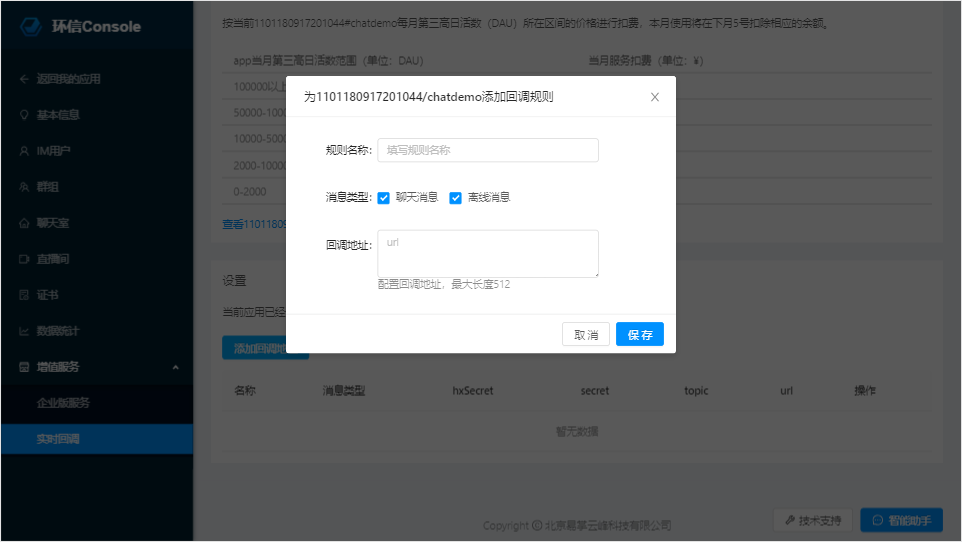
添加完成后,服务设置页面将会展示新建的“回调列表”信息,管理者可以对设置的回调进行【编辑】或【删除】操作。环信最多支持两条回调设置。
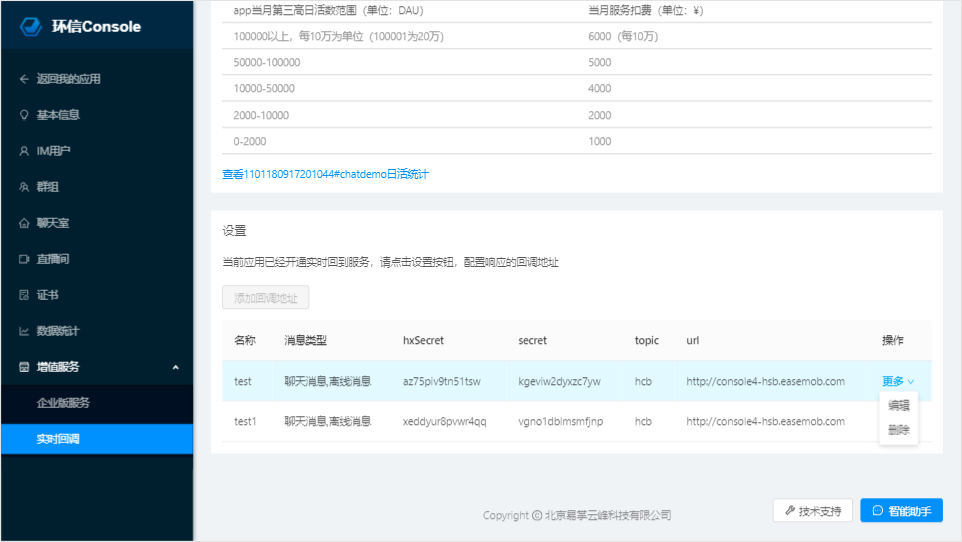
设置
【设置】内提供了成员管理及个人设置操作入口。
成员管理
环信为您提供三个层次的角色身份:超级管理员、管理员、开发者。每个角色的功能如下:
- 超级管理员:最高层次的管理者,拥有全部的功能权限,是环信账号的拥有者,一个账号有且仅有一个企业管理员。
- 管理员:由企业管理员添加的用于协助管理的工作人员。除无法添加操作其他管理员外,其操作权限与企业管理员基本一致。一个账号可添加多名管理员。
- 开发者:由企业管理员或管理员添加的开发人员。开发者仅可查看/操作“应用列表”面板与修改个人信息。一个账号可添加多名开发者。
在【成员管理】页面可进行人员的添加与移除操作。当您为企业管理员时,您可以通过点击右上角的【创建成员】按钮,填写对应的信息,完成新管理者/新开发者的添加。您也可以通过操作栏下的【移除用户】操作,删除某些管理者或开发者。当您为管理员时,您仅有添加与移除开发者的权限。
个人设置
充值缴费
【充值缴费】内提供余额充值及交易记录的展示。管理者可进入该条目查看并操作企业购买过的服务订单与详情。
交易记录
提交的订单将被记录在【充值缴费】 - > 【交易记录】页面。因此该页面上顺序罗列了全部应用的未被删除的订单。每条订单展示了订单创建的时间、订单号、金额及当前状态等多项信息。点击某条订单操作栏中的【删除订单】按钮可删除该订单,点击【继续支付】按钮可完成未支付的订单。
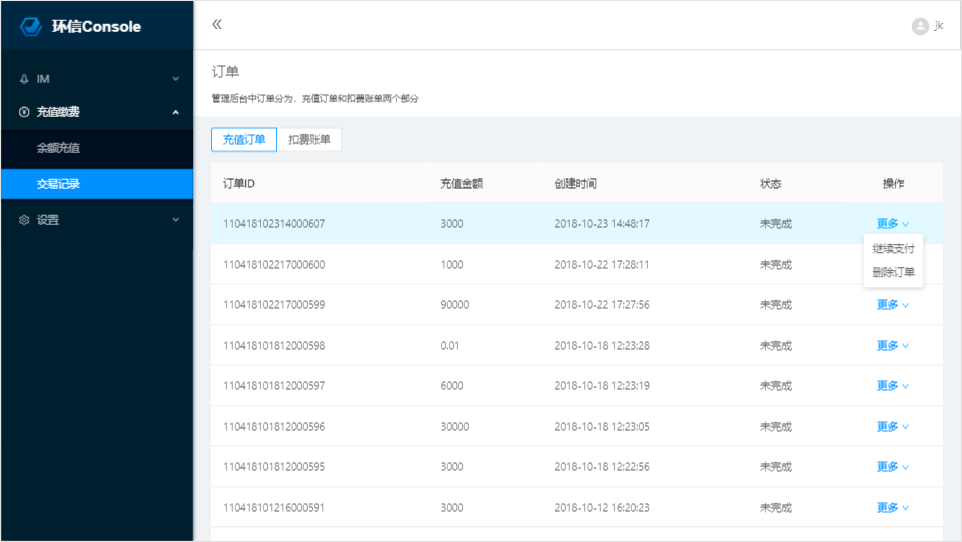
上一页:已上线的应用导入到环信
下一章:服务端集成